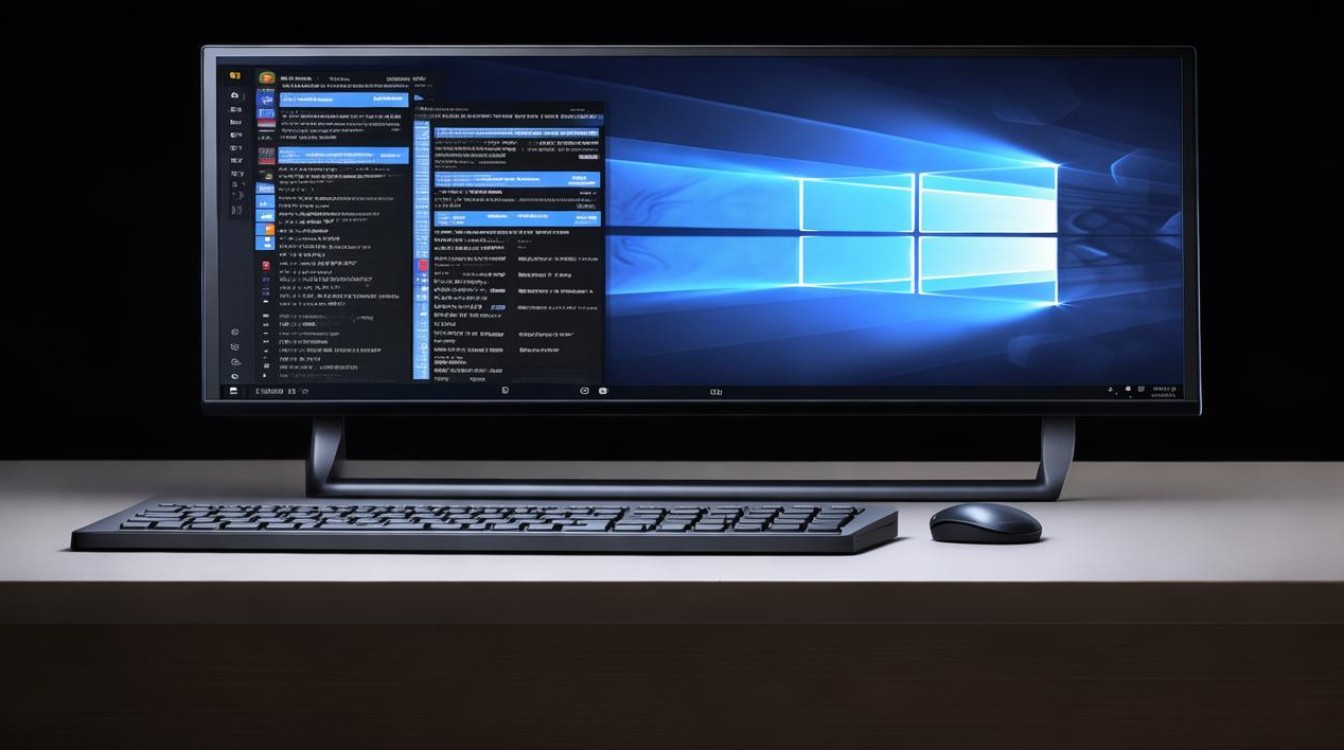没网怎么重装系统
shiwaishuzidu 2025年4月26日 15:26:46 系统 5
没网重装系统可提前在有网时下载好系统镜像及驱动,用 U 盘制作启动盘,通过 U 盘引导安装,按提示操作即可。
准备工作
| 步骤 | |
|---|---|
| 备份重要数据 | 如果有移动硬盘、U盘等外部存储设备,将电脑中的重要文件,如文档、照片、视频等复制到外部存储设备中,以免在重装系统过程中数据丢失。 |
| 获取系统镜像 | 从能上网的电脑上下载所需操作系统的镜像文件(ISO格式),如Windows系统镜像、Linux系统镜像等,可通过微软官方网站等正规渠道获取Windows系统镜像,确保镜像文件的完整性和安全性。 |
| 准备存储介质 | 准备一个容量不小于8GB的U盘,用于制作启动盘;或者准备一张空白的DVD光盘,如果电脑有光驱的话。 |
制作启动盘或系统安装盘
| 系统类型 | 制作方法 |
|---|---|
| Windows系统 | 使用工具如Rufus、WinToUSB等,将下载好的Windows系统镜像文件写入U盘中,制作成Windows系统启动盘,以Rufus为例,打开Rufus软件,选择U盘,在“分区类型”中选择“MBR”(如果电脑主板支持UEFI,可选择“GPT”),在“文件系统”中选择“FAT32”,然后点击“选择”按钮,找到下载好的Windows系统镜像文件,最后点击“开始”按钮,等待制作完成。 若使用DVD光盘制作,可使用刻录软件,如Nero等,将Windows系统镜像文件刻录到DVD光盘上,制作成系统安装盘。 |
| Linux系统 | 对于常见的Linux发行版,如Ubuntu、Fedora等,可以使用相应的制作工具,以Ubuntu为例,可使用UNetbootin工具,选择下载好的Ubuntu系统镜像文件和U盘,按照提示操作即可制作成启动盘,也可以在Linux系统中使用命令行工具制作启动盘,如使用dd命令,但此方法需要一定的技术基础和对命令的熟悉程度。 |
设置电脑启动顺序
重启电脑,在开机过程中,根据电脑品牌和型号的不同,按下相应的按键进入BIOS设置界面,常见的按键有Del键、F2键、F10键等,在BIOS设置界面中,找到“Boot”或“启动”选项,将U盘或DVD光盘设置为第一启动项,在Award BIOS中,可通过方向键选中“Boot Device Priority”选项,再将U盘或光驱移动到列表的最上方;在AMI BIOS中,可在“Boot”选项卡中找到“Boot Device Order”选项,进行相应设置,设置完成后,保存并退出BIOS设置界面。
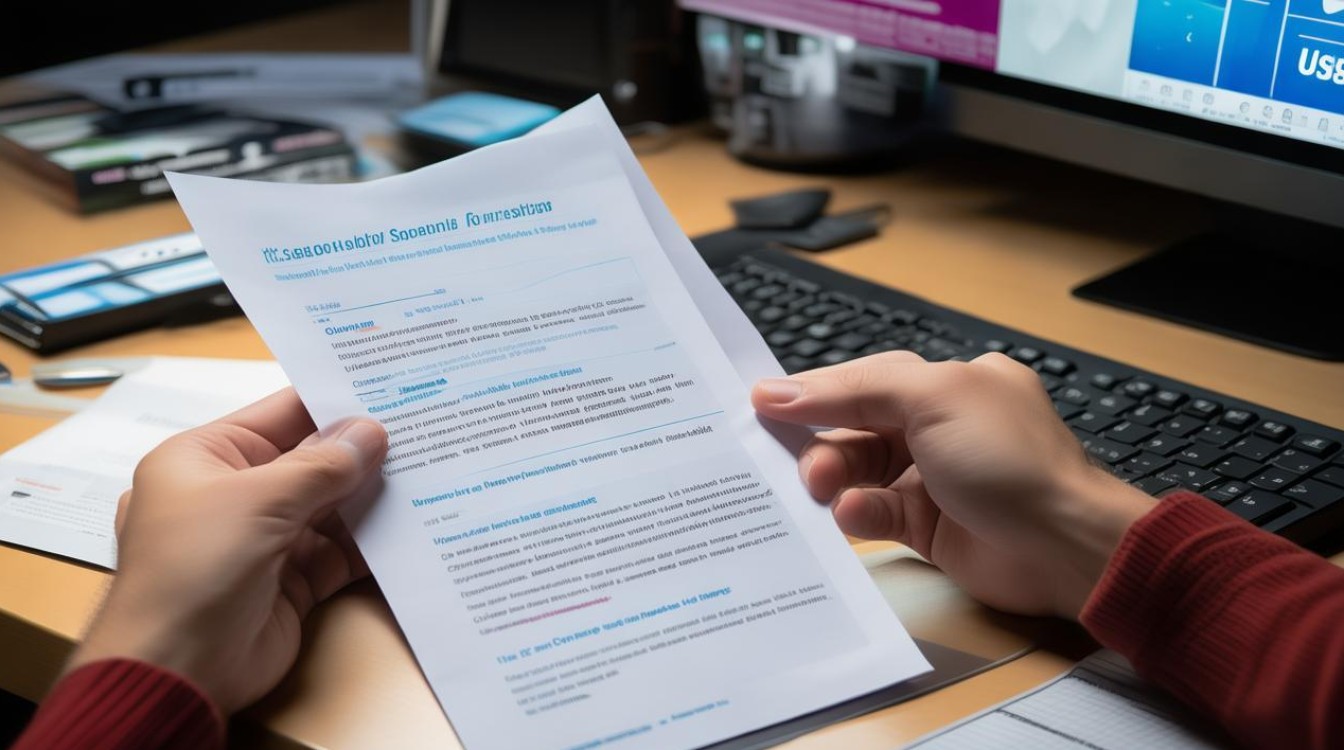
安装系统
| 系统类型 | 安装步骤 |
|---|---|
| Windows系统 | 电脑从U盘或光盘启动后,会进入Windows安装界面,按照提示选择语言、时区、键盘布局等基本信息,然后点击“下一步”,在安装类型中,选择“自定义(高级)”选项,对硬盘进行分区和格式化,如果之前已经分好区且无需更改,可直接选择要安装系统的分区,点击“下一步”开始安装,安装过程中可能需要多次重启电脑,按照屏幕提示操作即可,直到安装完成进入系统桌面。 |
| Linux系统 | 以Ubuntu为例,从U盘启动后,会进入Live CD模式,在桌面上找到安装图标,双击运行安装程序,在安装过程中,选择安装语言、时区等基本信息,然后选择安装类型,如“清除整个磁盘并安装Ubuntu”“与其他操作系统共存”等,接着对硬盘进行分区,可使用默认的分区方案,也可根据自己的需求进行手动分区,设置用户名和密码等信息后,点击“安装”按钮开始安装,安装完成后,重启电脑,拔出U盘,即可进入新安装的Linux系统。 |
安装驱动和常用软件
| 项目 | 操作方法 |
|---|---|
| 硬件驱动 | 如果电脑自带驱动光盘,可将光盘放入光驱中,自动运行安装驱动,如果没有驱动光盘,可提前在其他能上网的电脑上下载对应电脑型号的驱动程序,保存到U盘或其他移动存储设备中,然后在新安装的系统中运行驱动安装程序进行安装,对于NVIDIA显卡,可到NVIDIA官方网站下载对应型号的显卡驱动程序;对于Intel网卡等,可到Intel官方网站下载驱动。 |
| 常用软件 | 将需要安装的常用软件的安装包提前下载到U盘或其他移动存储设备中,在新系统中,双击运行安装包,按照提示完成软件的安装,如办公软件、浏览器、杀毒软件等。 |
激活系统(针对需要激活的系统)
| 系统类型 | 激活方法 |
|---|---|
| Windows系统 | 如果是正版Windows系统,可在安装过程中或安装完成后,通过输入产品密钥进行激活,产品密钥通常在购买电脑时附带,或者在微软官方购买的数字许可证中有显示,如果没有足够的条件激活,可以先使用试用模式,在一定期限内激活即可。 |
| Linux系统 | 大多数Linux发行版无需激活,可直接使用,但有些商业版本的Linux可能需要输入购买时的序列号等信息进行激活,按照相应的提示操作即可。 |
在没网的情况下重装系统虽然相对复杂一些,但只要按照上述步骤仔细操作,准备好所需的工具和文件,也能够顺利完成系统重装,让电脑恢复正常使用。
FAQs
问题1:没网重装系统时,制作的启动盘可以在不同电脑型号上通用吗? 答:一般情况下,制作的启动盘具有一定的通用性,但可能存在一些情况导致无法在某些电脑型号上正常使用,不同电脑的硬件架构(如英特尔和AMD)、BIOS设置(如UEFI和传统BIOS模式)以及硬盘分区格式(如MBR和GPT)等可能存在差异,如果启动盘与目标电脑在这些方面不兼容,可能会出现无法启动或安装过程中出错的情况,对于大多数常见的电脑型号和配置,使用通用的方法制作的启动盘通常可以正常工作。
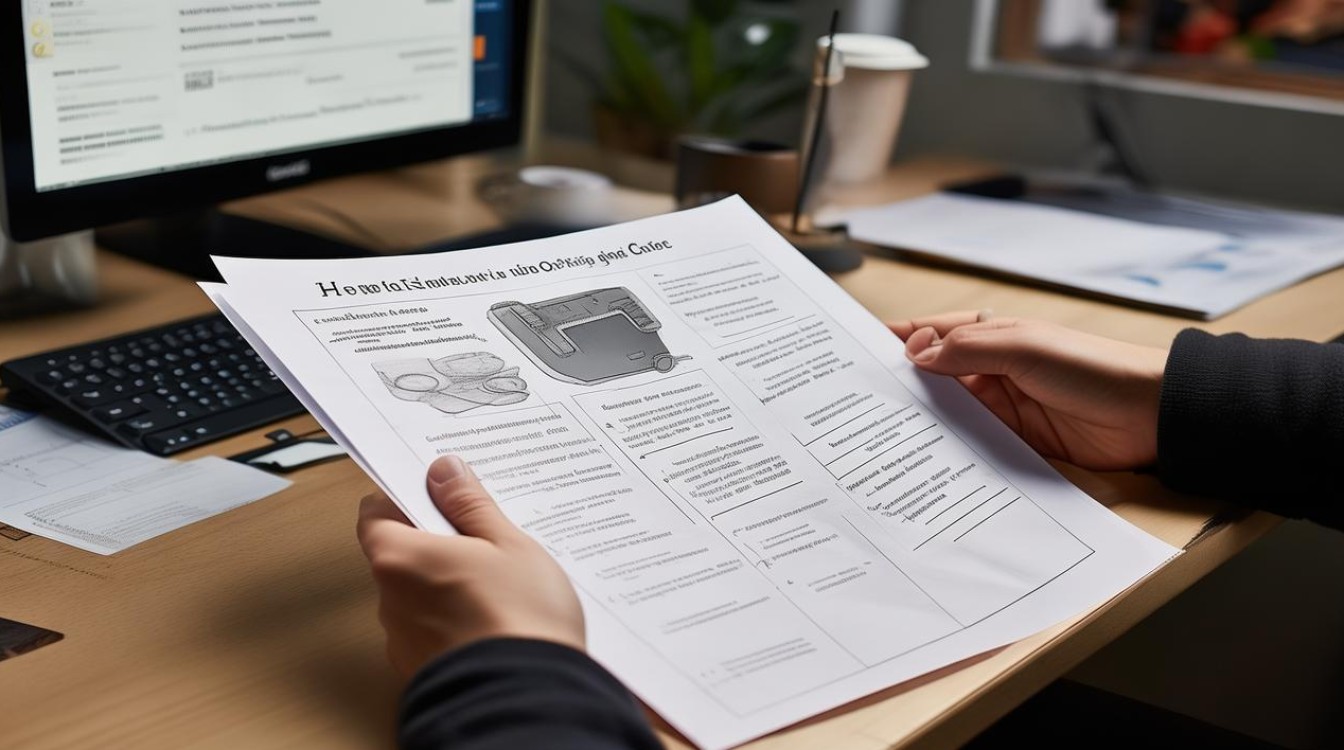
问题2:没网重装系统后,如何更新系统以确保安全性和稳定性? 答:在没网的情况下完成系统重装后,如果后续需要更新系统,可以考虑以下几种方法,一是再次使用外部存储设备,从能上网的电脑上下载系统更新补丁文件,然后将其复制到新装系统的电脑中进行手动更新,二是如果电脑附近有可用的无线网络且知道密码,可以在新系统中连接无线网络后进行系统更新,对于一些Linux系统,可以通过添加额外的软件源或使用系统的包管理工具进行更新,但这些操作可能需要一定的技术知识和经验。